在使用电脑时,我们经常会遇到需要进行软件或系统更新的情况。然而,有时候在卸载更新时可能会出现错误,导致无法成功完成更新。本文将介绍一些解决电脑卸载更新...
2025-09-03 193 电脑
在手机的“设置”中找到“个人热点”或“移动网络热点”选项。
打开热点共享功能,设置热点名称和密码。
电脑上搜索到手机放出的WiFi信号,输入密码连接即可。

使用手机数据线连接电脑。
在手机上打开“设置”,找到“更多连接方式”。
选择“USB网络共享”,将其开关打开。
对于苹果手机,需要下载并安装iTunes。
如果电脑尚未识别iPhone,打开设备管理器,更新iPhone的驱动程序。
如果需要网络来安装驱动,可以先用手机的WiFi热点让电脑联网。
确认电脑的Windows update服务已开启。

相关文章
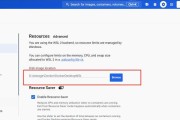
在使用电脑时,我们经常会遇到需要进行软件或系统更新的情况。然而,有时候在卸载更新时可能会出现错误,导致无法成功完成更新。本文将介绍一些解决电脑卸载更新...
2025-09-03 193 电脑

在日常使用电脑时,我们可能会遇到电脑显示接收错误自动启动的问题,这给我们的使用体验带来了很大的困扰。本文将为大家介绍一些解决该问题的方法,帮助大家重新...
2025-09-02 185 电脑

当我们更换电脑的网线时,有时会遇到电脑出现错误的情况。这些错误可能是网络连接问题,也可能是硬件或软件问题。本文将为大家介绍一些解决电脑更换网线后出现错...
2025-09-02 160 电脑

Win7作为一款广泛应用的操作系统,偶尔也会遇到显示ID错误的问题。这个问题可能会导致用户无法正常使用电脑,因此需要寻找有效的解决方法。本文将介绍一些...
2025-09-01 154 电脑
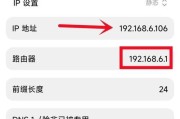
如今,手机已经成为人们生活不可或缺的一部分,而连接网络则是手机功能的重要一环。然而,有时我们可能会遇到手机无法连接网络WiFi的问题,这时该怎么办呢?...
2025-09-01 121 手机

在使用电脑时,我们有时需要更改IP地址以满足特定网络需求,但在进行此操作时可能会出现错误。本文将介绍一些常见的IP错误,并提供解决方案。 1.网...
2025-08-30 208 电脑
最新评论